

| 第 4 章 | |
| 設定 |
  |
||||||
|
||||||
|
||||||||
| 「設定」を開くには、アプリケーション一覧の |
||||||||
| 4-1 無線とネットワーク | ||||||||
この設定モジュールには、「Wi-Fi」、「Bluetooth」、「データ使用」、および 「その他」(「機内モード」、「VPN」、および 「USBインターネット」)が含まれています。 |
||||||||
| Wi-Fi | ||||||||
この設定では、Wi-Fi 接続を有効化または無効化できます。 |
||||||||
Wi-Fi が有効な場合、本機で使用可能な無線ネットワークが自動的にスキャンされ、Wi-Fi ネットワークリストに表示されます。 |
||||||||
ネットワークステータスアイコン |
||||||||
目的のネットワークを一覧から選択できます。 ネットワークを選択した後、「接続」 をタップしてネットワークに直接接続します。 または、「詳細オプションを表示」 のチェックボックスにチェックを付けて、プロキシと IP の設定をした後に 「接続」 をタップしてネットワークに接続します。 |
||||||||
|
||||||||
| Bluetooth® | ||||||||
Bluetooth ワイヤレステクノロジーを使用して、その他の Bluetooth 対応端末との無線接続を確立できます。 Bluetooth 対応の端末には、ステレオヘッドフォンやキーボードなどがあります。 |
||||||||
Bluetooth 対応の端末は電波を使用してその他の端末と通信するので、その他の端末に対する 本機の位置を設定する必要はありません。 注意すべき点は、通信する 2 つの端末の間の距離が 10 メートル (約 32 フィート) 以内であることだけです。 しかし、Bluetooth 接続は、壁やその他の電子端末などの障害物による干渉を受けることがあることに注意してください。 |
||||||||
本機は V4.0 Bluetooth をサポートします。 本機とその他の Bluetooth 対応端末の効果的な操作を行うために、NEC で承認されている 本機互換アクセサリを使用してください。 また、端末に 本機との互換性があることを端末の製造元に確認してください。 |
||||||||
場合によっては、Bluetooth の使用が制限されることがあります。 詳細については、最寄りの代理店またはサービスプロバイダに問い合わせてください。 |
||||||||
Bluetooth ワイヤレステクノロジーが必要なアプリケーションをバックグラウンドで使用または実行すると、本機の電池が消費されるので電池での駆動時間が短くなります。 以下の Bluetooth 設定を構成できます。 |
||||||||
|
||||||||
| データ使用 | ||||||||
指定した期間におけるデータ使用の状況を確認できます。 |
||||||||
| その他 | ||||||||
機内モード: 機内モードを有効にすると、本機のすべての無線接続が無効になります。 |
||||||||
VPN: これらの設定を使用して、さまざまな VPN (仮想プライベートネットワーク) を追加およびセットアップできます。 |
||||||||
| 「USBインターネット」: USB 経由で 本機のモバイルデータ接続を共有することや、本機を個人用 Wi-Fi アクセスポイントとして使用することができます。 | ||||||||
| 4-2 端末 | ||||||||
| 音 | ||||||||
この項目をタップして、音設定インターフェースを開きます。 この設定には、「事前設定プロファイル」(「全般」、「マナーモード」、「ミーティング」、「屋外」)、「サウンドの強化機能(イヤホンのオーディオ強化機能)」が含まれます。 |
||||||||
| ディスプレイ | ||||||||
「個人用カスタマイズ」では、「ロック画面通知」、「テーマ」、「壁紙」が設定できます。 |
||||||||
| ストレージ | ||||||||
この画面では、内部ストレージ、SDカード、および外部 USB ストレージを表示できます。 |
||||||||
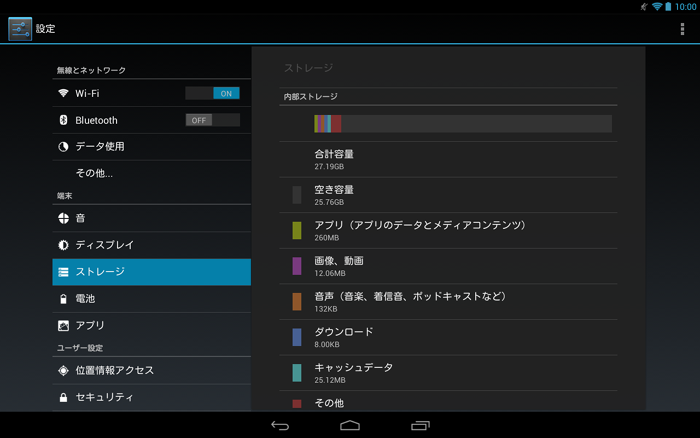 |
||||||||
| 電池 | ||||||||
「バッテリ残量」、「電池使用時間」、「Wi-Fi」および「アイドル状態」を確認できます。 |
||||||||
| アプリ | ||||||||
この画面では、選択したアプリケーションの管理および削除ができます。 |
||||||||
実行中のアプリケーションまたはサードパーティのソフトウェア開発会社から提供されているアプリケーションをアプリケーション一覧でフィルタすることもできます。 |
||||||||
アプリケーションを選択すると、そのアプリケーションの詳細および関連情報を表示できます。 「強制停止」、「アンインストール」、「キャッシュを消去」、および 「データを消去」 などの機能を実行することもできます。 |
||||||||
| 4-3 ユーザー設定 | ||||||||
この設定には、「位置情報アクセス」、「セキュリティ」、「言語と入力」、および 「バックアップとリセット」 が含まれます。 |
||||||||
| 位置情報アクセス | ||||||||
このオプションを有効にすると、匿名の位置データの収集が行われ Google に送信されます。 |
||||||||
| セキュリティ | ||||||||
セキュリティには、「画面のセキュリティ」、「暗号化」、「パスワード」、「デバイス管理」、および 「認証情報ストレージ」 が含まれます。 |
||||||||
画面のセキュリティ: 画面のロック方法およびロック画面に表示される所有者情報を設定できます。 |
||||||||
|
||||||||
|
||||||||
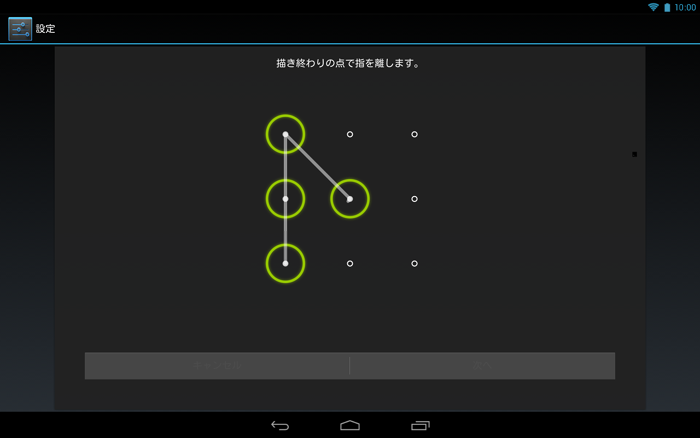 |
||||||||
|
||||||||
|
||||||||
|
||||||||
|
||||||||
パスワード: 「パスワードを表示する」は、選択したパスワードを入力するときにパスワードをマスクするかどうかを指定できます。 チェックボックスにチェックを付けると、パスワードはマスクされずに表示されます。 チェックボックスにチェックを付けない場合は、入力したパスワードは他人に読み取られないように **** として表示されるので、セキュリティが向上します。 |
||||||||
デバイス管理: このオプションを使用して 本機を管理し、一般販売されていないアプリのインストールを行います。 |
||||||||
|
||||||||
|
||||||||
認証情報ストレージ: この機能を使用すると、特定のセキュリティ証明書またはその他の証明書が必要な Web ページおよび LAN にアクセスできます。 |
||||||||
|
||||||||
| 言語と入力 | ||||||||
言語: 本機の操作に使用する言語を選択します。 |
||||||||
スペルチェック: スペルチェッカーの機能を有効または無効にします。 |
||||||||
ユーザー辞書: 新しい単語や用語を 本機の辞書に追加できます。 |
||||||||
キーボードと入力方法: このオプションを使用すると、入力方法を選択および設定できます (デフォルトおよび Android キーボードを含む)。 |
||||||||
| バックアップとリセット | ||||||||
| このオプションを使用すると、本機を出荷時のデフォルト設定にリセットできます。 | ||||||||
| 4-4 システム | ||||||||
| 日付と時刻 | ||||||||
これらの設定では、システム時刻など、時刻に関連する多くのオプションを設定できます。 |
||||||||
ネットワーク経由での時刻とタイムゾーンの自動更新の有効化 (ネットワークサポートが必要)、タイムゾーンの選択、特定の日付と時刻の設定、および日付と時刻の表示形式の設定を行うことができます。 |
||||||||
| スケジュールされた電源オン&オフ | ||||||||
このオプションでは、本体を起動する時間とシャットダウンする時間を設定できます。 |
||||||||
| ユーザー補助 | ||||||||
システム: この項目では、「拡大操作」、「大きい文字サイズ」、「画面の自動回転」、「パスワードの音声出力」、「ユーザー補助のショートカット」、「テキスト読み上げの出力」、「押し続ける時間」および「ウェブアクセシビリティの拡張」を許可するかどうかを設定できます。 |
||||||||
| タブレット情報 | ||||||||
| このオプションには、「システムアップデート」、「端末の状態」、「法的情報」、「モデル番号」、「Android バージョン」、「カーネルバージョン」、および 「ビルド番号」 などが表示されます。 | ||||||||
| 第 3 章: アプリケーション |